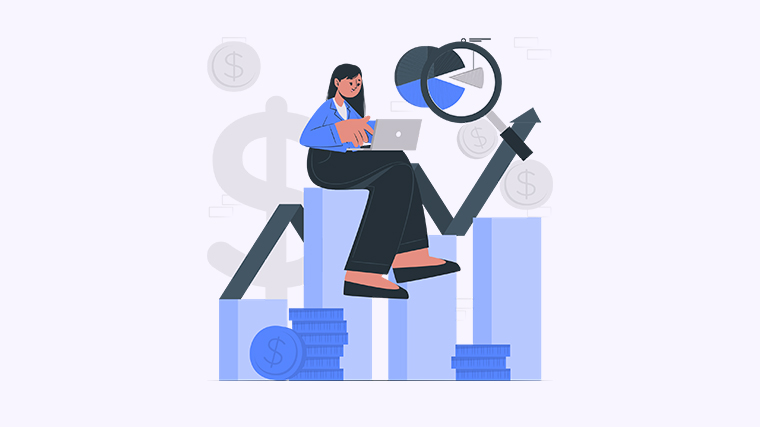
在我们日常的文档处理中,有时需要在某些选项或者任务列表中打上钩。许多用户在使用Word时发现,找到合适的打钩方式似乎并不简单。实际上,Word提供了多种方法实现这一功能。无论你是在做工作清单、会议记录,还是计划表,本文将为你详细介绍几种简单易用的打钩方法,助你轻松完成文档处理。
方法一:使用复选框符号打钩
- 打开Word文档。
- 将光标放在你希望插入复选框的位置。
- 点击“插入”选项卡。
- 在“符号”组中,点击“符号”按钮,然后选择“其他符号”。
- 选择“字体”下拉菜单,选择“Wingdings”或“Wingdings 2”字体。
- 在符号列表中找到并选择你想要的钩或复选框图标,点击“插入”按钮。
- 最后,点击“关闭”按钮以退出符号窗口。
方法二:利用项目符号和列表功能
- 在Word文档中,输入你的任务或选项列表。
- 选中你输入的列表内容。
- 点击“开始”选项卡。
- 在“段落”组中,点击“项目符号”旁的小箭头,将下拉菜单展开。
- 选择“定义新项目符号”。
- 在弹出的窗口中,点击“符号”。
- 选择合适的“钩”符号,然后点击“确定”。
- 再点击“确定”完成设置。
方法三:使用快捷键插入钩
- 将光标放在想要插入钩的位置。
- 确保你的键盘支持数字小键盘。按住“Alt”键。
- 在数字小键盘上输入“0252”,然后松开“Alt”键。
- 这样就可以插入一个钩符号。你也可以尝试其他Unicode值,如“2713”等。
总结
现在你已经掌握了几种在Word中打钩的方法,会让你的文档更具条理与专业性。快来尝试这些技巧,提升你的工作效率吧!如果你觉得这篇文章对你有所帮助,不妨分享给更多需要的朋友,让他们也受益于此。
